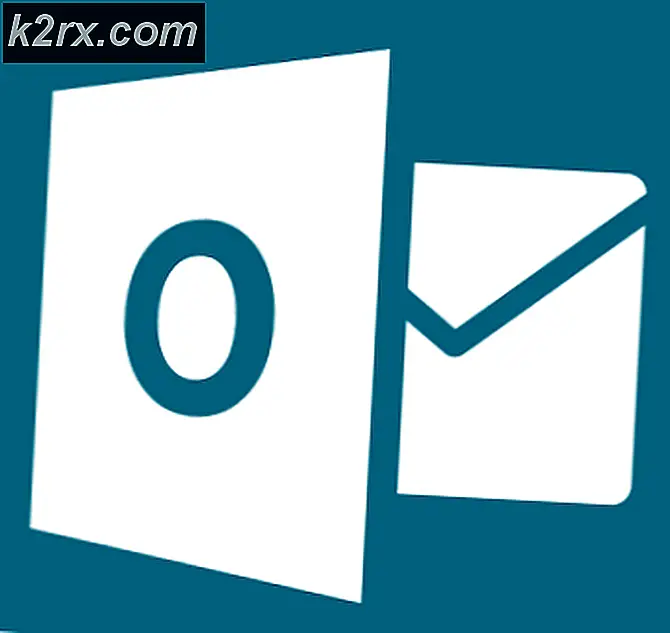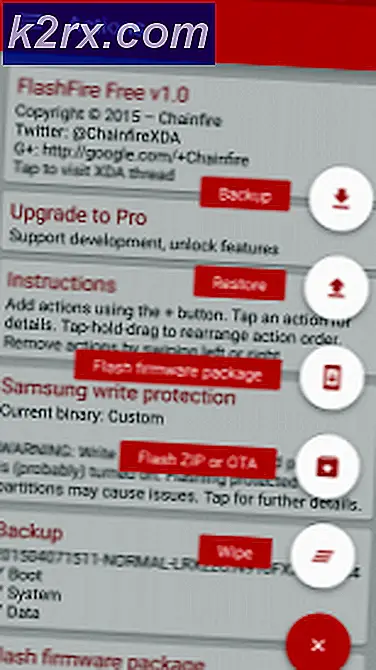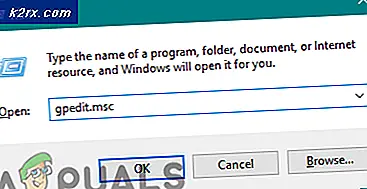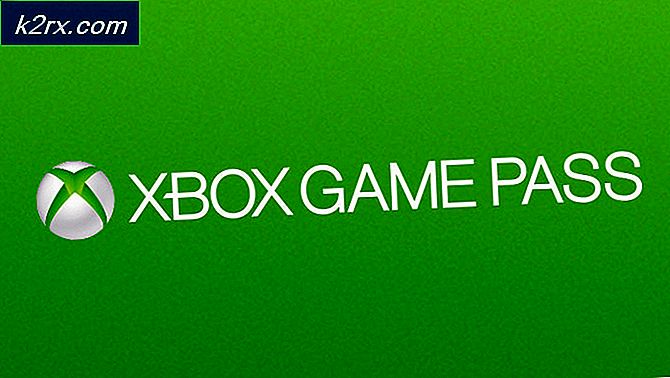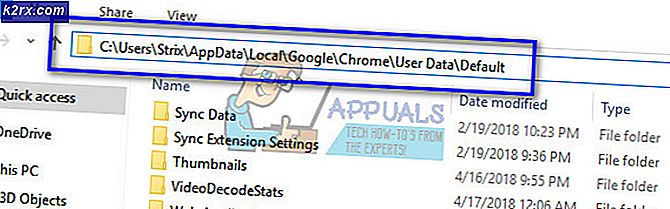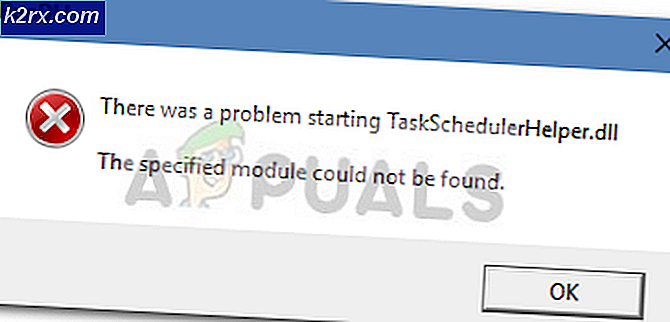So beheben Sie 0x800401fb auf PC und Xbox One
Mehrere Windows- und Xbox One-Benutzer sind häufig anzutreffen 0x800401fb Fehler bei der Ausführung bestimmter Aktionen. Auf Xbox One sehen die meisten betroffenen Benutzer diese Fehlermeldung beim Start oder beim Zugriff auf die Mein Spiele- und Apps-Menü - Sie können sich weder anmelden noch abmelden, keine Anwendungen starten oder auf das Dashboard-Menü zugreifen.
Was verursacht den Fehler 0x800401fb?
Wir haben dieses spezielle Problem untersucht, indem wir uns verschiedene Benutzerberichte und die Reparaturstrategien angesehen haben, die am häufigsten zur Behebung dieses Problems verwendet werden. Wie sich herausstellt, gibt es verschiedene Szenarien, die am Ende das produzieren werden 0x800401fb Fehler Botschaft:
Wenn derzeit dieselbe Fehlermeldung angezeigt wird und Sie nach einer praktikablen Lösung suchen, finden Sie in diesem Artikel eine Reihe von Anleitungen zur Fehlerbehebung, mit denen Sie das Problem beheben können 0x800401fb Fehler.Jede der unten aufgeführten potenziellen Korrekturen wird von mindestens einem betroffenen Benutzer, der sich mit demselben Fehler befasst hat, als wirksam bestätigt.
Beachten Sie, dass das Problem sowohl auf Xbox One als auch auf dem PC auftritt, sodass nicht alle Korrekturen auf Ihrem Gerät repliziert werden können. Befolgen Sie in diesem Zusammenhang die folgenden Methoden in der Reihenfolge, in der sie angezeigt werden, und verwerfen Sie die Korrekturen, die auf eine andere Plattform abzielen.
Schließlich sollten Sie auf einen Fix stoßen, der das Problem behebt 0x800401fb Fehler dauerhaft, unabhängig von dem Schuldigen, der es verursacht.
Lass uns anfangen!
Methode 1: Überprüfen des Status von Xbox-Servern (nur Xbox One)
Bevor Sie mit den anderen Korrekturen fortfahren, sollten Sie die Möglichkeit in Betracht ziehen, dass das Problem außerhalb Ihrer Kontrolle liegt. Es ist auch möglich, dass die 0x800401fb Fehlertritt auf, weil ein Problem mit den Xbox Live-Diensten vorliegt.
Hinweis: Wenn das Problem auf Xbox One nicht auftritt, fahren Sie mit der folgenden Methode fort.
Um diesen Anspruch zu überprüfen, greifen Sie auf diesen Link zu (Hier) und prüfen Sie, ob bei Xbox Live-Kerndiensten Ausfallzeiten auftreten oder aufgrund eines Wartungszeitraums vorübergehend nicht verfügbar sind.
Hinweis: Wenn Sie festgestellt haben, dass einige Dienste betroffen sind, tritt das Problem höchstwahrscheinlich nicht lokal auf. In diesem Fall müssen Sie keine anderen Reparaturstrategien ausprobieren, als darauf zu warten, dass Microsoft die Serverprobleme löst. Starten Sie Ihre Konsole neu und überprüfen Sie in einigen Stunden den Status der Dienste, um festzustellen, ob das Problem behoben wurde.
Wenn Ihre Untersuchungen ergeben haben, dass es keine Probleme mit den Xbox Live-Diensten gibt, gehen Sie nach unten, um verschiedene Reparaturstrategien auszuprobieren, die andere Xbox One-Benutzer bereitgestellt haben, um das Problem zu beheben 0x800401fb Fehler.
Methode 2: Manueller Stromkreis (nur Xbox One)
Wenn Sie immer noch auf das stoßen 0x800401fb Fehlerund Sie haben bestätigt, dass Sie sich nicht mit einem Serverproblem befassen. Möglicherweise können Sie das Problem beheben, indem Sie einen Aus- und Wiedereinschalten auf Ihrer Konsole durchführen. Mehrere Benutzer, bei denen dieser Fehler ebenfalls aufgetreten ist, haben gemeldet, dass das Problem behoben wurde, nachdem sie die folgenden Schritte ausgeführt haben.
Durch diese Schritte werden die Leistungskondensatoren Ihrer Xbox-Konsole entladen, wodurch die überwiegende Mehrheit der Firmware-Probleme behoben wird, die auf Xbox One auftreten können. Hier ist eine Kurzanleitung zum Ausführen eines Energiekreises auf Xbox One:
- Halten Sie bei eingeschalteter Konsole die Xbox-Taste an der Vorderseite Ihrer Konsole gedrückt. Halten Sie es etwa 10 Sekunden lang gedrückt. Sie können die Taste loslassen, sobald die vordere LED zeitweise blinkt.
- Warten Sie nach dem vollständigen Ausschalten Ihrer Konsole eine Minute, bevor Sie sie wieder einschalten.
- Drücken Sie nach Ablauf einer vollen Minute erneut die Xbox-Taste (halten Sie sie nicht gedrückt) und suchen Sie nach dem grünen Xbox-Animationslogo. Wenn Sie dies sehen, bedeutet dies, dass das Aus- und Wiedereinschalten erfolgreich durchgeführt wurde.
- Wenn Ihre Konsole vollständig hochgefahren ist, wiederholen Sie die Aktion, die zuvor ausgelöst wurde 0x800401fb Fehlerund prüfen Sie, ob der Fehler behoben wurde.
Hinweis: Wenn Updates verfügbar sind, installieren Sie diese zuerst, bevor Sie versuchen, das auszulösen 0x800401fb Fehlernochmal.
Wenn diese Methode nicht anwendbar war oder das Update Ihnen nicht bei der Behebung der Fehlermeldung geholfen hat, fahren Sie mit der folgenden Methode fort.
Methode 3: Konsole zurücksetzen (nur Xbox One)
Wenn das Problem auf Xbox One immer noch auftritt und die oben beschriebene Methode das Problem nicht für Sie behoben hat, gibt es eine weitere potenzielle Lösung, die viele Xbox One-Benutzer erfolgreich verwendet haben, um das Problem auf unbestimmte Zeit zu beheben.
Mehrere betroffene Benutzer haben gemeldet, dass sie das Problem beheben konnten 0x800401fb Fehlernach einem Werksreset auf ihrer Xbox One-Konsole. Durch dieses Verfahren werden alle zum Betriebssystem gehörenden Dateien zurückgesetzt. Dadurch werden möglicherweise auch beschädigte Daten gelöscht.
Aber keine Sorge, Sie verlieren keine installierten Anwendungen oder Spiele, sodass Sie nach Abschluss dieses Vorgangs nichts erneut herunterladen müssen.
Hier ist eine Kurzanleitung zum Zurücksetzen auf die Werkseinstellungen auf Xbox One:
- Drücken Sie auf Ihrer Xbox One-Konsole die Xbox-Taste (auf Ihrem Controller), um das Führungsmenü zu öffnen. Wenn Sie dort angekommen sind, gehen Sie zu System> Einstellungen> System> Konsoleninformationen.
- Wenn Sie sich in der Konsoleninfo Menü auswählen Konsole zurücksetzen.
- In der Konsole zurücksetzen Menü wählen Setzen Sie meine Spiele und Apps zurück und behalten Sie sie.
- Warten Sie, bis der Vorgang abgeschlossen ist. Am Ende wird Ihre Konsole automatisch neu gestartet. Wiederholen Sie nach dem Neustart Ihrer Spielstation die Aktion, die zuvor die ausgelöst hat 0x800401fb Fehlerund prüfen Sie, ob Sie das Problem behoben haben.
Wenn diese Methode für Ihr Szenario nicht anwendbar war oder Ihnen bei der Behebung des Problems nicht geholfen hat, folgen Sie der folgenden Methode 4.
Methode 4: Ausführen der Problembehandlung für die Videowiedergabe
Wenn dieses Problem auf einem Windows 10-Computer auftritt, liegt möglicherweise eine Dateibeschädigung vor, die Ihr Betriebssystem daran hindert, eine normale Videowiedergabe durchzuführen.
Glücklicherweise enthält Windows 10 einige sehr effiziente automatisierte Reparaturstrategien für diese Art von Problemen. Einige Benutzer, bei denen wir ebenfalls Probleme haben, das Problem zu beheben 0x800401fb Fehlerhaben es geschafft, das Problem durch Ausführen der zu beheben Video-Wiedergabe Problembehandlung und Ermöglichen, dass dieses Dienstprogramm die entsprechende Lösung für das Problem empfiehlt und bereitstellt.
Wenn das Problem, auf das Sie stoßen, bereits durch eine Windows-Reparaturstrategie abgedeckt ist, sollte das Problem durch das folgende Verfahren automatisch für Sie behoben werden.
Hier ist eine Kurzanleitung zum Ausführen der Problembehandlung zur Videowiedergabe unter Windows 10:
- Drücken Sie Windows-Taste + R. zu öffnen a Lauf Dialogbox. Geben Sie dann „ms-settings: Fehlerbehebung" und drücke Eingeben das öffnen Fehlerbehebung Registerkarte der die Einstellungen App.
- Sobald Sie in der Fehlerbehebung Fenster, gehen Sie zum rechten Bereich und scrollen Sie nach unten zu Finden und beheben Sie andere Probleme. Von dort aus klicken Sie auf Video-WiedergabeKlicken Sie dann auf Führen Sie die Fehlerbehebung aus aus dem neu erscheinenden Kontextmenü.
- Warten Sie nach dem Start des Dienstprogramms, bis der erste Scan abgeschlossen ist. Wählen Sie als Nächstes aus der Liste der möglichen Probleme aus und klicken Sie auf Wenden Sie diesen Fix an wenn eine geeignete Reparaturstrategie empfohlen wird.
- Wenn der Vorgang abgeschlossen ist, starten Sie Ihren Computer neu und prüfen Sie, ob das Problem nach Abschluss der nächsten Startsequenz weiterhin auftritt.
Wenn das gleiche 0x800401fb Fehlertritt auch nach dem Ausführen der Problembehandlung für die Videowiedergabe immer noch auf. Fahren Sie mit der folgenden Methode fort.
Methode 5: Signieren mit einem lokalen Konto
Mehrere Benutzer, denen wir zuvor begegnet sind 0x800401fb Fehlermit dem Groove App oder mit dem Filme & TV Die App hat gemeldet, dass das Problem nicht mehr auftritt, nachdem sie es mit einem lokalen Konto signiert hat, anstatt ein Microsoft-Konto zu verwenden
Obwohl es keine offizielle Erklärung dafür gibt, warum dieses Verfahren effektiv ist, gibt es Spekulationen der Benutzer, dass dieser Ansatz letztendlich einige Sicherheitsüberprüfungen vermeidet, die das Potenzial haben, das auszulösen 0x800401fb Fehler.
Hier ist eine Kurzanleitung zum Signieren mit einem lokalen Konto auf Ihrem Windows 10-Computer:
- Drücken Sie Windows-Taste + R. zu öffnen a Lauf Dialogbox. Geben Sie dann „ms-settings: emailandaccounts ”in der Lauf Textfeld und drücken Sie Eingeben das öffnen E-mail Konten Registerkarte der die Einstellungen App in Windows 10.
- Wenn Sie das Menü E-Mail & Konten aufgerufen haben, klicken Sie auf Familie & andere Benutzer aus dem linken Menü auf der rechten Seite.
- In der Familie & andere Mitglieder Menü, scrollen Sie nach unten zu Andere Benutzer und klicken Sie auf das Symbol + Fügen Sie diesem PC eine andere Person hinzu.
- Klicken Sie im nächsten Bildschirm auf Ich habe keinen Hyperlink für Anmeldeinformationen dieser Person.
- Klicken Sie im nächsten Bildschirm auf Fügen Sie einen Benutzer ohne Microsoft-Konto hinzu Hyperlink.
- Fügen Sie Ihrem neuen lokalen Konto einen Namen und ein Passwort hinzu und klicken Sie dann auf Nächster um ein lokales Konto zu erstellen.
- Starten Sie Ihren Computer neu, sobald das neue lokale Konto erstellt wurde.
- Wenn Sie aufgefordert werden, sich bei der nächsten Startsequenz anzumelden, wählen Sie das neu erstellte lokale Konto aus und prüfen Sie, ob das 0x800401fb Fehlertritt immer noch auf.